久々に少しだけですが
パソコンをいじりました。
これ以上パソコンを買っても使う機会が無いので自制しているのですが、以前購入したクロームブックも出かける事が少なくなってしまいなかなか使う機会が無く残念です。使う機会が無いと道具っていうのは意味ないですからね(泣)変な話、パソコンは使うには1台でいいのですがそこそこいじりやすいものを整備したいとなると使うわけではないパソコンが必要になります。誰かに頼まれれば買わなくて済むのですが分解整備したい、という目的だと使いもしないパソコンを買う必要があります。この間もCPU交換したままになっているパソコンを知人が欲しいと言ったのですぐ送りました。今、何書いてるんですかね?(笑)なかなか整備を依頼される事もそんなに無いのでここ最近は機会に恵まれず、なんか買うしかないかな?とか思っていましたところにノートパソコンのWi-Fiが遅いとの相談を受けましてお預かりしました。ダイナブックのT351という、そこそこ前の機種ですが今でも使おうと思えば何とかなるかと思います。ちょっと見てみましょう。

仕事ではダイナブックを使っていますが、裏蓋開けてみるのは初めてですね。結構メーカーによってつくりが違うので全然いじれないのもあるんですけどダメだったらUSB外付けのWi-Fi子機を付ければいいですのでダメ元でも行けるので安心です。それだったら預かる必要ないんですけどね(笑)
とりあえず裏蓋の部分を開けてみましょう。こちらの機種はメモリスロットとHDDを入れるところは開くみたいですね。
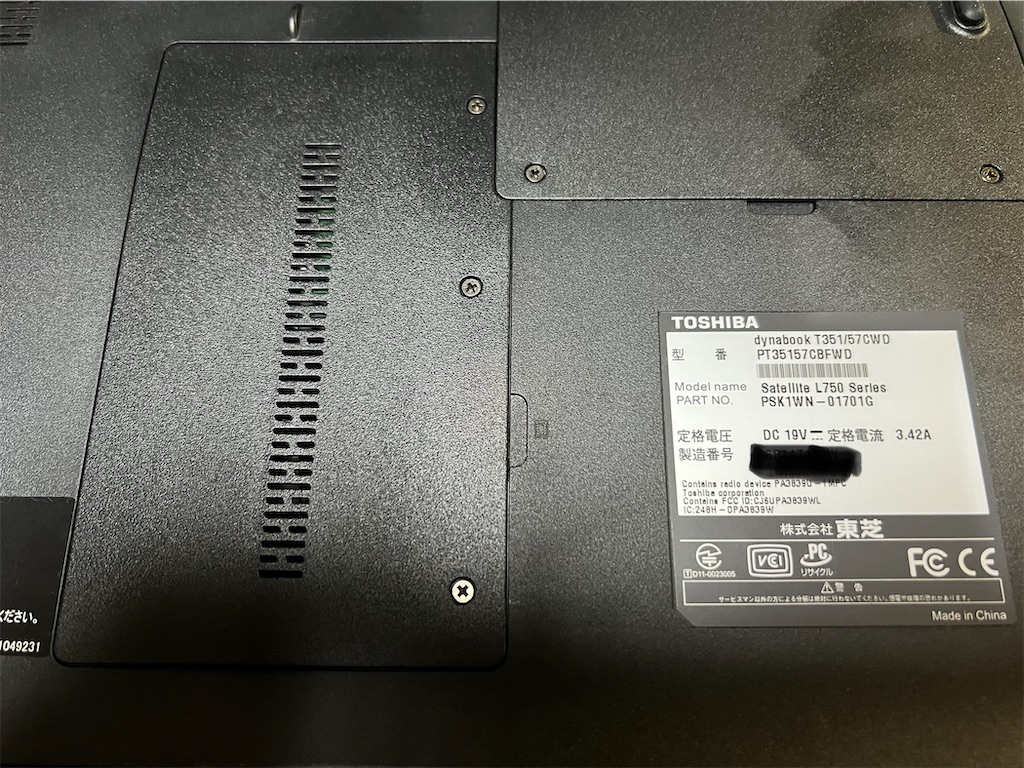
とりあえずメモリスロットの蓋を開けてみます。

ダイナブック・・・優しすぎる作りです(笑)ここからWi-Fiカードにアクセスできるっていうのは素晴らしいですね。多分ボタン電池も変えていないと思いますのでとりあえずこれも変えておきましょう。これなら簡単に交換出来そうなのでカードを用意します。

まさか2000円ぐらいで速度が劇的に変わるとは普通の人だと思わないでしょうね。古い規格のWi-Fiカードだとどうしても速度が遅いので新しいものに交換すると結構早くなります。カードの大きさが機種によって違いますので差込口の形などを参考に購入しました。こういうのは毎回バクチです(笑)
これで多分大丈夫だと思いますが、並行輸入品と書いてあるとちょっと心配になりますね。

形としては同じサイズのようです。ちょっと安心しました。

サイズも比べてみると同じです。穴の形も同じ、これで間違いないです(笑)アンテナコードは元々付いていますからね。たまに内蔵無線LANが無いとコード無かったりするのでその方が心配になります。

とりあえず古い方のアンテナケーブルを外します。キコキコ上にあげると外れますね。

このボードにはネジは1つで付けるようです。違いは見ただけだと分からないですね(笑)

差し込み方は外した時と同じように斜めに差し込んで倒す感じです。

ネジ穴は手前1個ですが特に問題無さそうですね。

アンテナコードを元と同じように差し込みます。こちらもゆっくり押し込めば入ります。そんなに難しくないですね。

以前のを撮り忘れましたが、速度はかなり上がりましたね。結構Wi-Fiについて遅い時にはルーターの交換とともに子機も変えられる場合には変えてみると速度改善しますね。
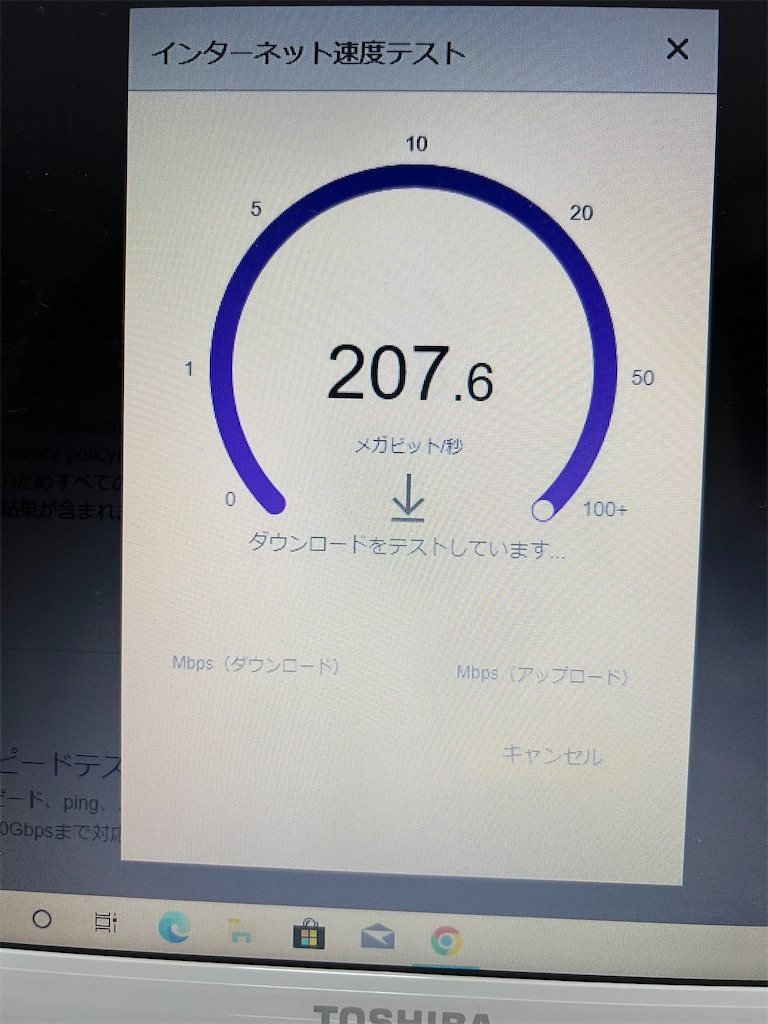
今回はアクセスしやすいところにあったので簡単でした。結構機種によって諸々のパーツへのアクセス方法が違いますので開けられるところは開けてみると面白いですよ♪
![Intel Dual Band Wireless-N 7260 7260HMW AN 無線LAN WiFi ネットワークカード Bluetooth 4.0 [並行輸入品] Intel Dual Band Wireless-N 7260 7260HMW AN 無線LAN WiFi ネットワークカード Bluetooth 4.0 [並行輸入品]](https://m.media-amazon.com/images/I/510KTI-7ABS._SL500_.jpg)